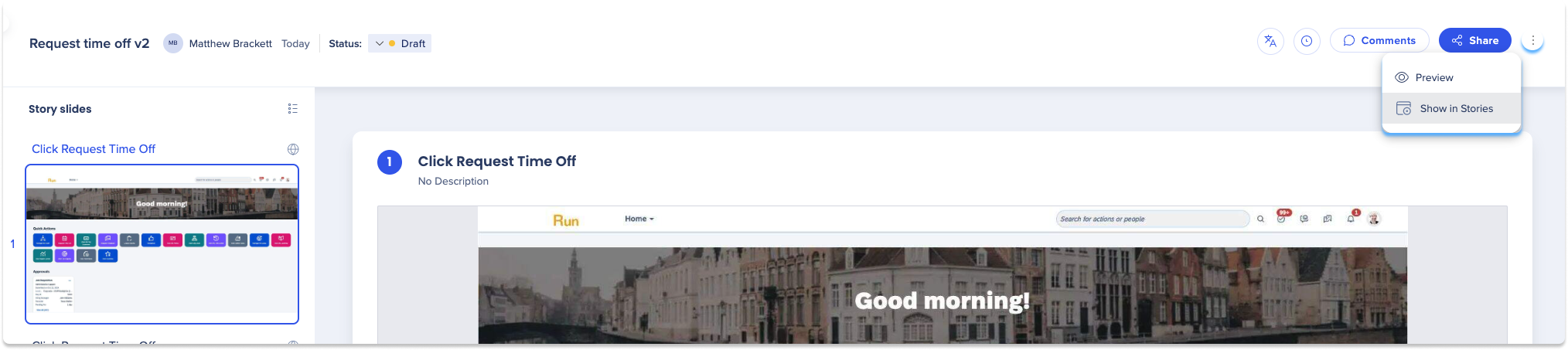Welcome to the
WalkMe Help Center
Please log in to continue

Please log in to continue

Sie können WalkMe-Elemente nahtlos anzeigen und zu neuen oder vorhandenen Stories aus dem Content-Manager hinzufügen.
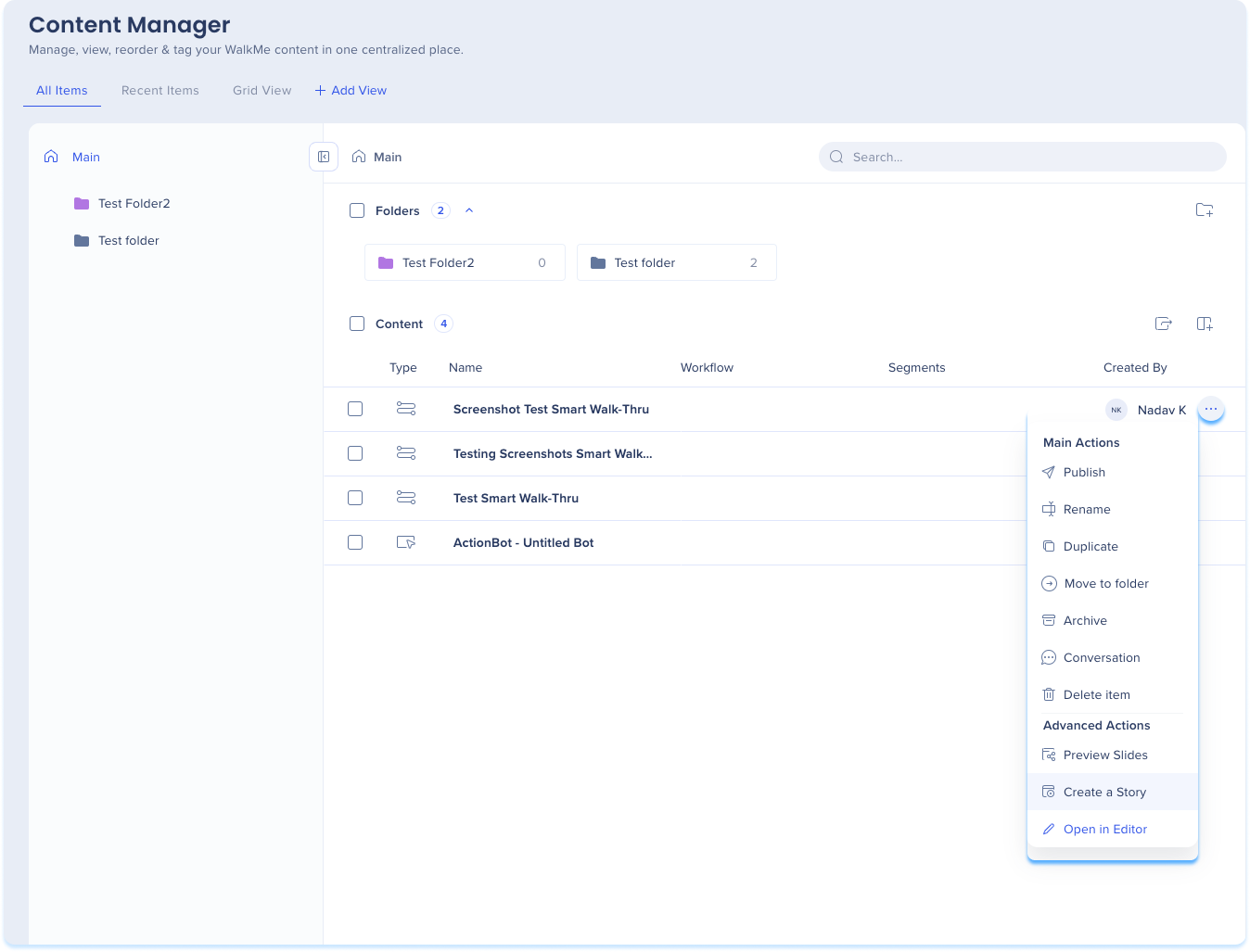
So erstellen Sie eine neue Story mit einem WalkMe-Element:
Wählen Sie Eine Story erstellen aus
Eine Story wird mit dem WalkMe-Element erstellt
So erstellen Sie eine neue Story mit mehreren WalkMe-Elementen:
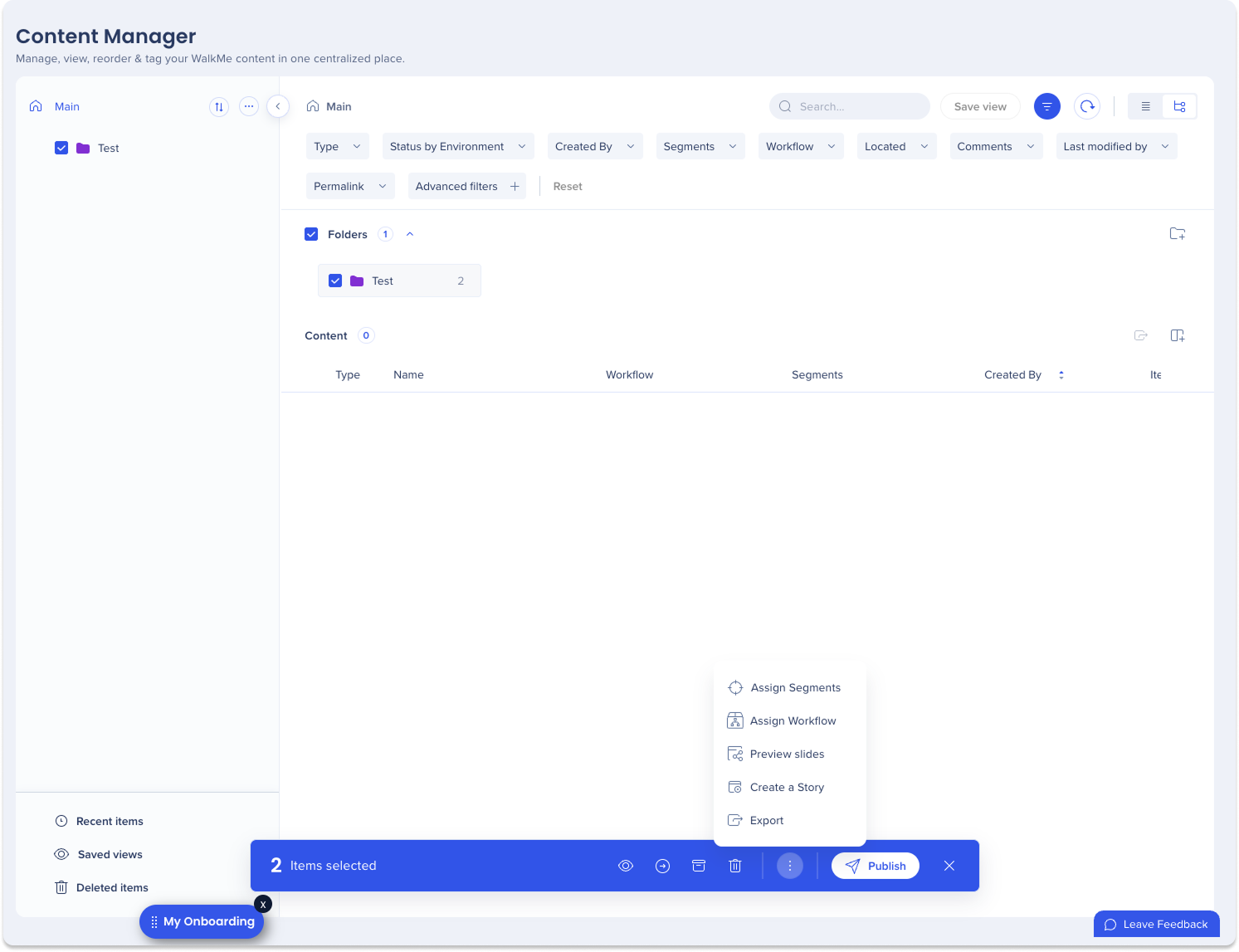
So erstellen Sie eine neue Story aus einem Ordner:
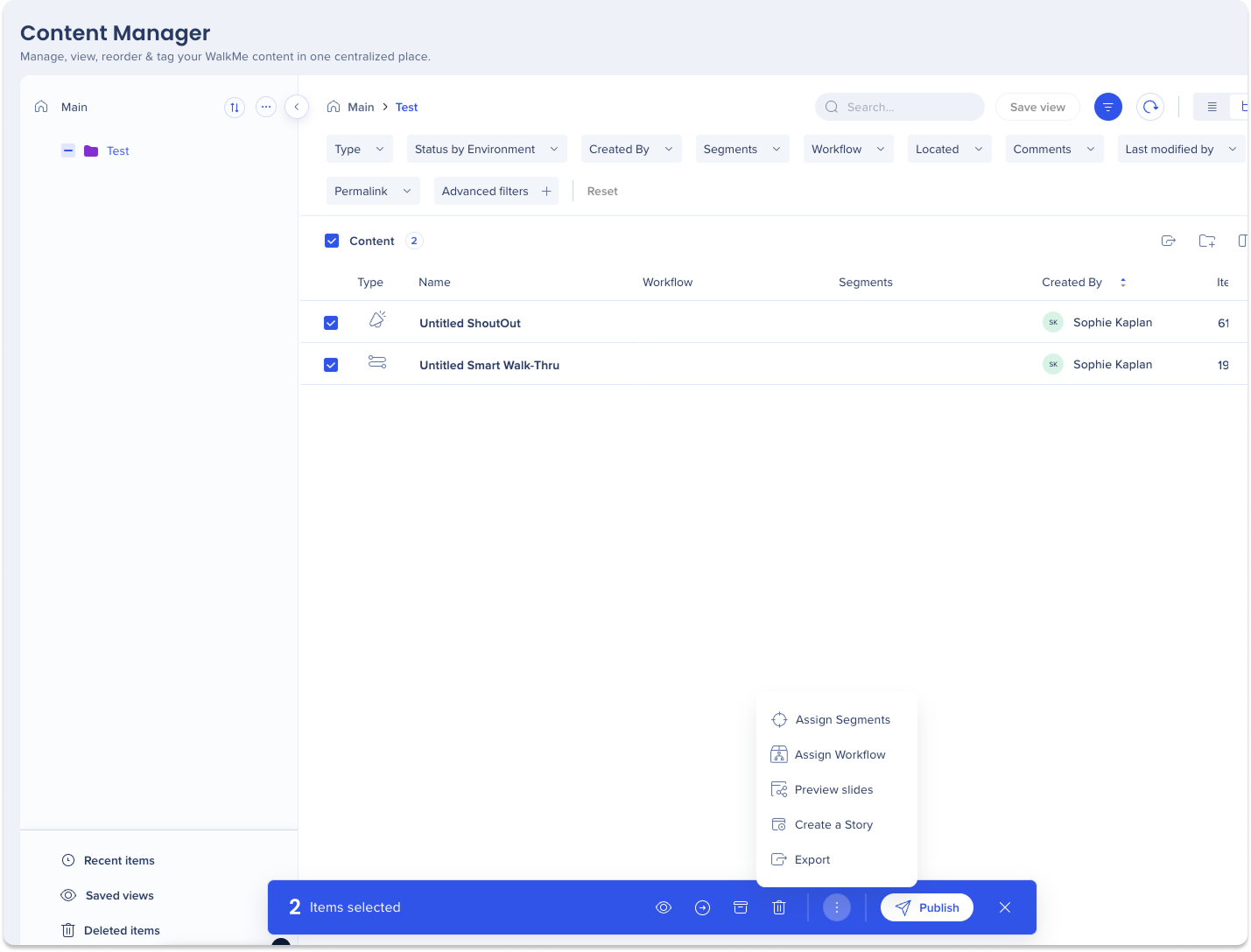
Mehr erfahren: Stories
So zeigen Sie ein WalkMe-Element in vorhandenen Stories an:
Klicken Sie auf die Elementzeile
Gehen Sie zur Registerkarte Vorschau und Einblicke
Scrollen Sie nach unten zur Überschrift Stories und wählen Sie eine Story aus
Die Stories-App wird in einer neuen Registerkarte geöffnet
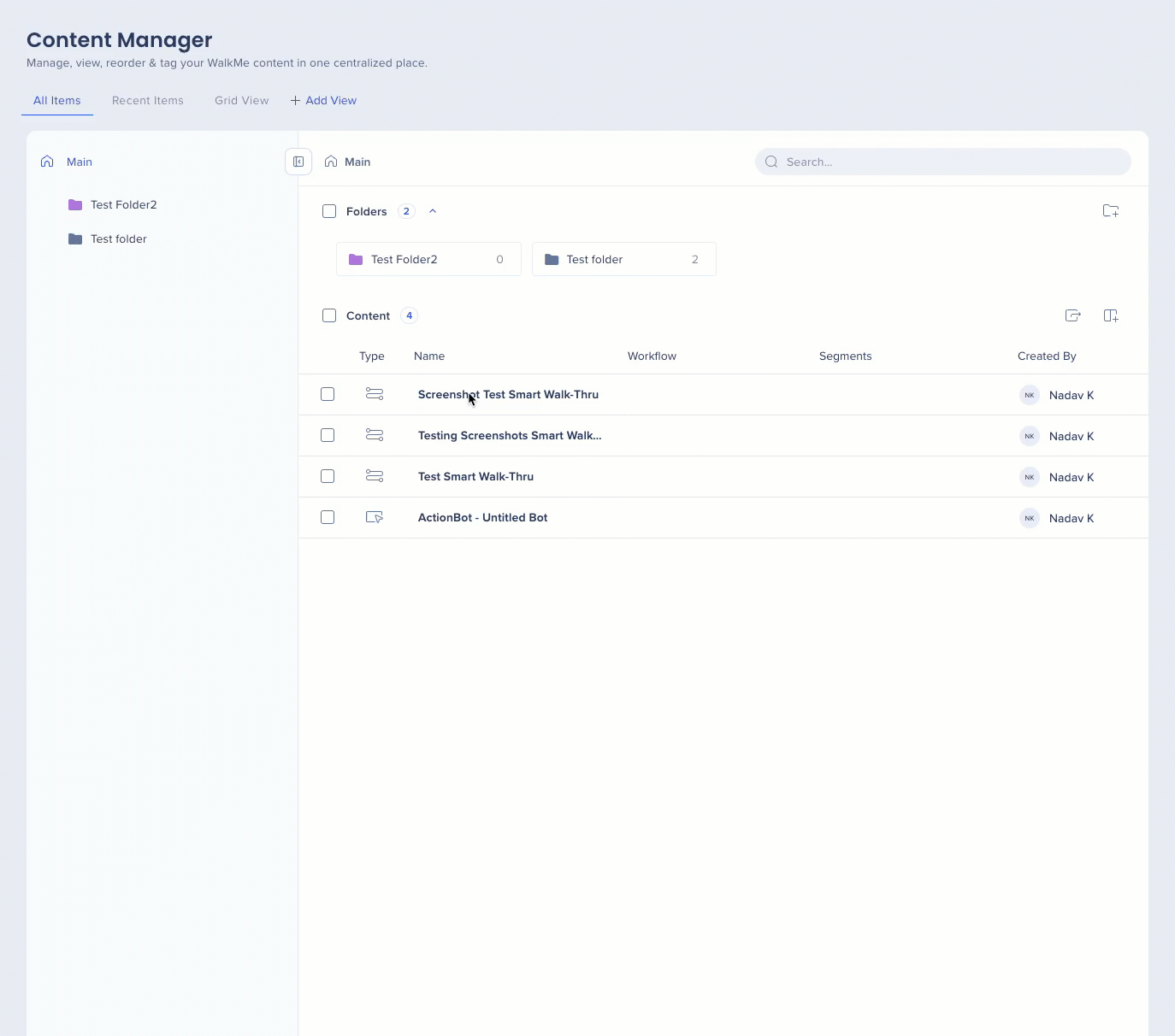
Diese Aktion fügt das Element einer Story-Datei hinzu und leitet den Benutzer zur Anwendung Stories.
Wählen Sie In Stories anzeigen aus
Die Stories-App wird in einer neuen Registerkarte geöffnet